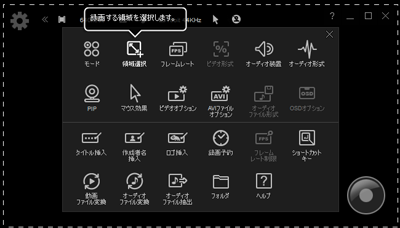マニュアル
liteCamの機能と使い方についてご説明します。
よくあるご質問をご確認ください。FAQ
liteCam HD
録画領域の設定
![]()
録画する領域を選択します。既に定義されている様々な録画解像度を選択することができ、解像度を直接入力することもできます。ご希望の解像度がない場合にはマウスを利用して四角形、ウィンドウ、プログラム領域、全画面などの録画領域を選択することができます。
録画領域設定方法は3種類あります。
① liteCam HD実行後、中央にある十字の矢印をクリックし、ドラッグすると録画ウィンドウが移動します。
録画ウィンドウの角をクリック後、ドラッグすると録画領域を指定することができます。

② liteCam HD実行後、画面上段にあるツールバーから640×360(または他の数字 x 数字)をクリックします。
希望の解像度を選択したり、[直接入力]を選択し、解像度を直接入力することもできます。
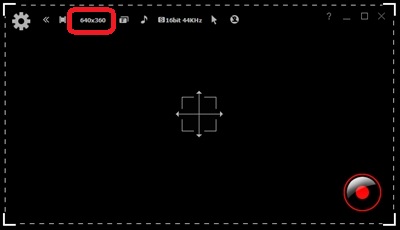
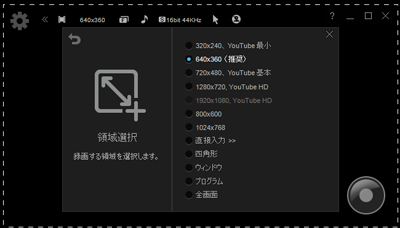
③ liteCam HD実行後、オプションボタンをクリック > 領域を選択し、希望の解像度を選択、
または[直接入力]を選択し、 解像度を直接入力することもできます。